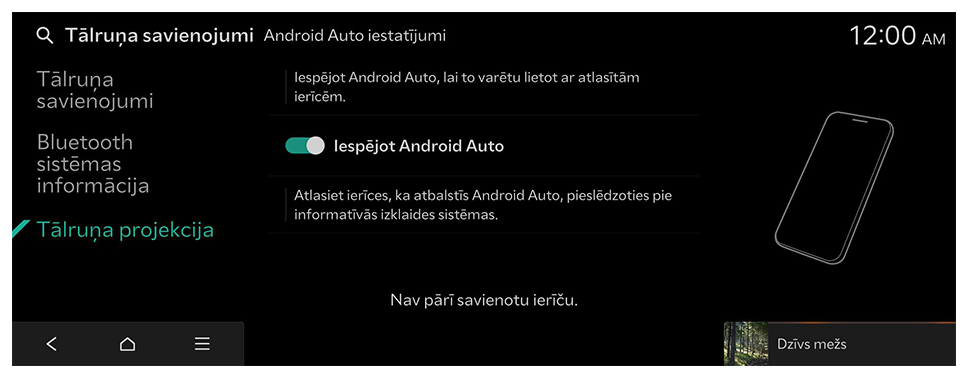Android Auto izmantošana ar USB kabeli
Kad ir izveidots Android viedtālruņa savienojums ar transportlīdzekli, kurā ir Android Auto, varat aktivizēt un kontrolēt tālruņa lietotnes, izmantojot lietotājam draudzīgo platekrāna saskarni.
- Atbalstītās valstis, informāciju par ierīču veidiem un modeļiem skatiet Android Auto tīmekļa vietnē https://www.android.com/auto.
- Ja lietotne Android Auto nav instalēta, instalējiet to no Google Play veikala.
- Lietotnes Android Auto pieejamās funkcijas un ikonas var tikt mainītas saskaņā ar Google Corporation politiku.
- Var pievienot līdz sešiem Android viedtālruņiem.
Uzmanību!
Ieteicams izmantot apstiprinātu USB kabeli, ko nodrošina viedtālruņa ražotājs. Neapstiprinātu USB kabeļu lietošana var izraisīt tālruņa projekcijas kļūmi vai sistēmas darbības traucējumus.
- Nospiežot stūres rata pogu [MODE], varat aktivizēt viedtālruņa multivides lietotni, kā arī sistēmas multivides režīmu.
- Lai norādītu, kuras funkcijas tiek aktivizētas, nospiežot stūres rata pogu [MODE], nospiediet un turiet nospiestu stūres rata pogu [MODE]; tiek parādīts iestatījumu ekrāns.
- Lai izmantotu viedtālruņa funkcijas ar minimizētiem sistēmas iestatījumiem, atjauniniet viedtālruņa operētājsistēmas jaunāko versiju.
- Atpazīšanas laiks var atšķirties atkarībā no ierīces tipa, programmaparatūras un operētājsistēmas versijas.
- Var tikt piemērota maksa par mobilajiem datiem, kas tiek izmantoti tālruņa ekrāna projicēšanas funkcijas darbības laikā.
- Dažas funkcijas var nedarboties pareizi atkarībā no tīkla signāla stipruma.
- Nelietojiet viedtālruni, kamēr tiek izmantota tālruņa ekrāna projicēšanas funkcija.
- Sākuma ekrānā pieskarieties pie Iestatījumi ► Tālruņa savienojumi ► Tālruņa projekcija ► Android Auto iestatījumi un pēc tam iespējojiet Iespējot Android Auto.
- Savienojiet viedtālruni ar transportlīdzekļa USB pieslēgvietu, izmantojot komplektācijā iekļauto USB kabeli.
Uzmanību! Nepievienojiet un neizņemiet USB savienotāju vairākas reizes īsā laikposmā. Tas var izraisīt ierīces kļūdas vai sistēmas darbības traucējumus. |
- Pirmoreiz izveidojot savienojumu ar Android Auto, skatiet sistēmas ekrānā redzamo uznirstošo logu un nospiediet Jā.
- Piekrītiet Android Auto iespējošanai no viedtālruņa.
- Sākuma ekrānā nospiediet Android Auto un izmantojiet dažādas viedtālrunī pieejamās funkcijas.
- Lai aktivizētu tālruņa, mūzikas, navigācijas vai citas funkcijas, sistēmas ekrānā nospiediet attiecīgo ikonu.
- Lai izmantotu Google balss atpazīšanas funkciju, nospiediet uz stūres rata pieejamo balss atpazīšanas pogu.
- Kad savienojums ar viedtālruni ir sekmīgi izveidots, elements Tālruņa projekcija sākuma ekrānā pārslēdzas uz Android Auto. Ja elements Android Auto netiek parādīts, vēlreiz mēģiniet izveidot savienojumu.
- Ja tiek izmantots Android Auto, nevar izmantot tālāk norādītās funkcijas.
- USB režīms
- Apple CarPlay
- Pārlūkošana, izmantojot vadības paneli vai stūres tālvadības pulti
- Viedtālruņa navigācijas darbības laikā, izmantojot tālruņa ekrāna projicēšanu, gan sistēmas multivides funkcijas, gan navigācijas skaņas tiek atskaņotas transportlīdzekļa skaļruņos. Ja regulējat skaļumu, kad tiek atskaņotas abas skaņas, vispirms tiek regulēts navigācijas lietotnes skaņas skaļums.
- Lai aizvērtu Android Auto, izņemiet USB kabeli no pieslēgvietas.